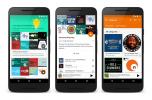Bölünmüş ekran nasıl elde edilir
LG G3 ile aynı anda ekranda iki uygulamayı çalıştırabilirsiniz. Tek yapmanız gereken dokunup basılı tutmak Geri Menü açılana kadar düğmesine basın ve iki uygulama seçin.
Önerilen Videolar
Tak Tak
LG, telefona hayat vermek için ekrana iki kez dokunmanıza olanak tanıyan popüler Knock On özelliğini genişletti. Güvenlik bilincine sahipseniz bir Knock Code da ekleyebilirsiniz. Varsayılan olarak, telefonunuzu uyandırmak için ekranın herhangi bir yerine parmak ucunuzla iki kez dokunabilirsiniz; ana ekranın boş bir kısmına veya durum çubuğuna iki kez dokunduğunuzda ise tekrar uyku moduna gönderilir. Vuruş Kodunu kullanmak istiyorsanız şu adrese gidin:
Ayarlar > Ekranı kilitle > Ekran kilidini seçin > Knock Code ve deseninizi belirleyin. Ekranı dört bölüme ayırır ve LG G3'ünüzün kilidini açmak için üç ila sekiz dokunuştan oluşan bir desen oluşturabilirsiniz.Hızlı geçişler nasıl seçilir
Bildirim gölgesini aşağı çektiğinizde üst kısımda bir dizi hızlı ayar seçeneği göreceksiniz. Bu listeyi ihtiyaçlarınıza uyacak şekilde değiştirmek isterseniz, sağa doğru ilerleyin ve Düzenlemek simgesine dokunun ve ardından hangi geçişleri istediğinizi seçin ve bunları yeniden sıralamak için dokunup sürükleyin.
Kamera hızlı bir şekilde nasıl başlatılır
Ekran kapalıyken tuşunu basılı tutabilirsiniz. Sesi kıs Arkadaki tuşa bastığınızda doğrudan kameraya başlayacaksınız. Ayrıca şunları da kullanabilirsiniz: Sesi kıs Fotoğraf çekmek için tuşuna basın.
Kayan uygulamalar nasıl edinilir
LG bu özelliği çağırıyor QSlide ve buna bildirim gölgenizden erişebilirsiniz. Açın ve desteklenen uygulamaların bir listesini göreceksiniz. İstediğinizi seçin ve yaptığınız diğer her şeyin üzerinde küçük bir kayan pencere olarak açılacaktır. Küçültebilir, yeniden boyutlandırabilir, şeffaf hale getirebilir ve istediğiniz yere sürükleyebilirsiniz.
Kablosuz olarak müzik, fotoğraf veya video paylaşma
Ağınızda başka bir DLNA cihazı varsa bunu kullanabilirsiniz. Akıllı paylaşım ona içerik akışı sağlamak için. Galeri veya Müzik uygulamasını açın, Menü sağ üstteki simgeyi (üç nokta) seçin Akıllı paylaşım, ve daha sonra Oynamak veya kiriş, son olarak hedef cihazınızı seçin ve ardından tuşuna basın. Göndermek. Ayrıca uyumlu cihazlardaki içeriğe erişebilir ve bu içeriği telefonunuza aktarabilirsiniz. Yakındaki cihazlar Galeri ve Müzik uygulamalarının menüsündeki seçenek.
Ana ekranlarınızı nasıl kişiselleştirebilirsiniz?
Uygulamalar, widget'lar ve duvar kağıtları için menünüzün açılmasını sağlamak için ana ekranın boş bir bölümüne dokunup basılı tutun. Standart arasından seçim yapabilirsiniz Galeri Ve Canlı Duvarkağıtları, ancak aynı zamanda bir Çoklu fotoğraf Duvar kağıtlarında her ana ekran için farklı bir resim seçmenizi sağlayan seçenek.
Ayrıca ana ekranınızdan sola doğru kaydırdığınızda G3'ü elde edeceğinizi de fark edebilirsiniz. Akıllı Bülten, bu, varsayılan olarak Sağlık uygulamasını ve size telefonun özelliklerini öğretecek bazı Akıllı ipuçlarını kullanır. Ondan kurtulmak istiyorsanız uygulama çekmecenize gidin ve Menü seçilecek simge Ana ekran ayarları nerede geçiş yapabilirsiniz? Akıllı Bülten kapalı. Ayrıca geçiş animasyonlarını da değiştirebilirsiniz. Ekran kaydırma efekti ve seç Ana ekranın döngülenmesine izin ver burada.
Gezinme tuşları nasıl değiştirilir?
Aslında ekranın alt kısmında bulunan üç ana gezinme tuşunun görünümünü veya sırasını değiştirebilirsiniz. Eğer açılırsan Ayarlar > Ekran > Ana ekrandaki dokunmatik tuşlar renk, şeffaflık, kombinasyon seçeneklerini ve uygulamaları kullanırken bunların kaybolmasını sağlama seçeneğini bulacaksınız.
Depolama alanı nasıl boşaltılır
Eğer içeri bakarsan Ayarlar > Genel, bir tane bulacaksın Akıllı temizlik Geçici dosyaları, eski indirilenleri ve boşta kalan uygulamaları silerek bir miktar yer açabilen seçenek.
QMemo nasıl başlatılır
Ekran kapalıyken tuşunu basılı tutabilirsiniz. Sesi aç Doğrudan QMemo uygulamasını başlatmak ve hızlı bir not almak için tuşuna basın. Ekran açıksa, menüden yukarı kaydırabilirsiniz. Ev QMemo uygulamasını hızlı bir şekilde başlatmak için tuşuna ve sağa doğru kaydırın. Bir ekran görüntüsü alacak ve üstüne yazmanıza veya çizim yapmanıza olanak tanıyacaktır.
Kısayol hareketleri nasıl kullanılır?
LG G3'ü susturmak için çevirebilir, elinize aldığınızda sessize geçmesini sağlayabilir ve gelen çağrıları yalnızca kulağınıza götürerek yanıtlayabilirsiniz. Mimik içinde Ayarlar > Genel.
Google Asistan nasıl başlatılır
Ana ekranınızda Google arama widget'ı varsa, ana ekrandayken "Ok Google" diyerek Google Asistan'ı başlatabilirsiniz. Ayrıca yukarı kaydırabilirsiniz. Ev Google Asistan'ı hızlı bir şekilde başlatmak için alttaki tuşa basın.
Telefonunuzu güvenli bir şekilde nasıl paylaşabilirsiniz?
Başka birinin telefonunuzu kullanmasına izin vermek istiyorsanız ancak ona sınırsız erişim vermek istemiyorsanız, o zaman şu adrese gitmelisiniz: Ayarlar > Genel > Misafir modu. Telefonunuzun uygulamalarının sınırlı bir alt kümesini, özel içeriğinize erişim olmadan başlatmak için farklı bir kilit açma kodu ayarlayabilirsiniz.
Klavye nasıl özelleştirilir
Yatay olarak yazıyorsanız, klavyeyi bölmek için her iki başparmağınızı merkezden dışarı doğru kaydırarak işleri biraz daha kolaylaştırabilirsiniz. Varsayılan düzeni gerçekten değiştirmek istiyorsanız, o zaman Ayarlar > Genel > Dil ve giriş ve yanındaki ayarlar simgesine basın LG klavye ve daha sonra Klavye yüksekliği ve düzeni boyutu ve anahtar sırasını değiştirmek için.
İmleç nasıl hareket ettirilir
Klavyeyi kullanırken boşluk çubuğuna dokunup basılı tutabilir ve ardından imleci hareket ettirmek için sağa veya sola hareket edebilirsiniz.
G3 tek elle nasıl kullanılır?
İçine girerek G3'ü tek pençeyle daha kolay tutabilirsiniz. Ayarlar > Genel > Tek elle kullanım ve hangi elinizi kullandığınıza bağlı olarak çeviricinin ve klavyenin sola veya sağa eğilmesini sağlamak.
Pil tasarrufu nasıl yapılır
Git Ayarlar > Genel > Pil kalan pil ömrünüzü yüzde olarak görüntüleme seçeneğini ve ayrıca Batarya koruyucu, Pil belirli bir seviyeye ulaştığında belirli özellikleri otomatik olarak kapatacak şekilde ayarlanabilir. Şunu da açmak isteyebilirsiniz: Pil tasarrufu içinde Konum modu altında Ayarlar > Genel.
Sessiz zaman nasıl ayarlanır
Aslında LG G3'ünüzü günün veya gecenin belirli saatlerinde otomatik olarak sessizleşecek şekilde ayarlayabilirsiniz; bu, kesintisiz bir gece uykusu istiyorsanız kullanışlıdır. Sadece git Ayarlar > Ses > Sessiz mod, neyi susturmak istediğinize karar verin ve seçin Zamanı ayarla > Programla bunun otomatik olarak gerçekleşmesini sağlamak. Hafta sonları için bile farklı bir program belirleyebilirsiniz.
Bir hareketle selfie nasıl çekilir?
Selfie çekmek için el hareketini kullanabilirsiniz. Etrafında bir kutu görünene kadar elinizi avuç içi açık şekilde yukarıda tutun, ardından yumruk yapın ve atış yapacaktır.
Sesinizle nasıl fotoğraf çekilir?
Peynir deklanşörü özelliği, sesli komutları kullanarak fotoğraf çekmenizi sağlar. Bunu kamera ayarlarınızda açın ve "Peynir", "Gülümseme", "Viski", "Kimchi" veya "LG" diyerek fotoğraf çekebilirsiniz.
LG G3 ipuçlarımızın ve püf noktalarımızın sonuna ulaştık, ancak çok da uzak olmayan bir gelecekte yapılacak yeni eklemeler için tekrar kontrol edin.
Editörlerin Önerileri
- En yaygın LG G5 sorunları ve bunların nasıl düzeltileceği
- Bu kullanışlı ipuçları ve püf noktaları ile LG G8 ThinQ cihazınızda ustalaşın
- Google Pixel 3a vs Nokia 7.1 vs Moto G7: Uygun fiyatlı telefonlar giderek daha iyi hale geliyor
- Motorola Moto Z3 ve 5G Modu: Bilmeniz gereken her şey
- Huawei P30 vs. Google Piksel 3 vs. LG G8 ThinQ: Sizin için en iyisi hangisi?
Yaşam tarzınızı yükseltinDigital Trends, en son haberler, eğlenceli ürün incelemeleri, anlayışlı başyazılar ve türünün tek örneği olan ön bakışlarla okuyucuların teknolojinin hızlı tempolu dünyasını takip etmelerine yardımcı olur.